连续进纸时,必须设置合适的纸张大小,才能正确进纸。
以下方法以4.57版为例,如果您的版本过低,请先升级。
1、调出“服务器属性”界面
注意:如果是网络打印机,必须在连接打印机的电脑上设置纸张格式。
点击桌面左下角“开始”—“设置” —“打印机和传真”。如图一,点击“文件”,在下拉菜单中选择“服务器属性”。
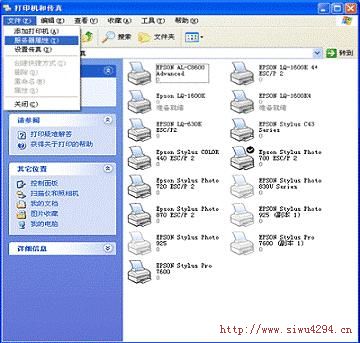
2、创建并且保存自定义的纸张
在“服务器属性”中,勾选“创建新格式”。
在“表格名”中为自己新定义的纸张起一个名字,建议以英文和数字命名。本文以“SHUNFENG”为例。
选择使用单位:“公制”以厘米为单位,“英制”以英寸为单位。
在“宽度”、“高度”中输入自定义纸张的大小(连续纸的高度是指两个撕纸位之间的长度)。本文以23.00cm宽、12.70cm高的纸张为例。
打印机区域边距根据需要自行制定。
最后点击“保存”。 一个名叫“SHUNFENG”的格式就生成了。其代表宽度23.00cm、高度12.70cm的纸张大小。如图二。
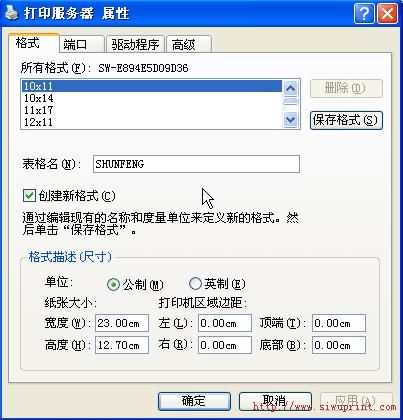
3、在四五软件内选择我们刚才自定义的纸张
纸张设置好后,如果打印机支持该纸张的话,我们在软件的打印设置窗口内,就可以选择我们刚刚设置的纸张类型:

连续进纸打印时,容易出现打印位置累积偏移的情况,我们先把第一张打印的位置调到刚好,然后先连续打印5张,量一下最后一张的偏移量,除以5取平均值然后修改自定义纸张的高度,向下偏减少(原高度-计算的平均值),向上偏增大(原高度+计算的平均值),还有就是尽可能一次打印的单位不要太多。 |
